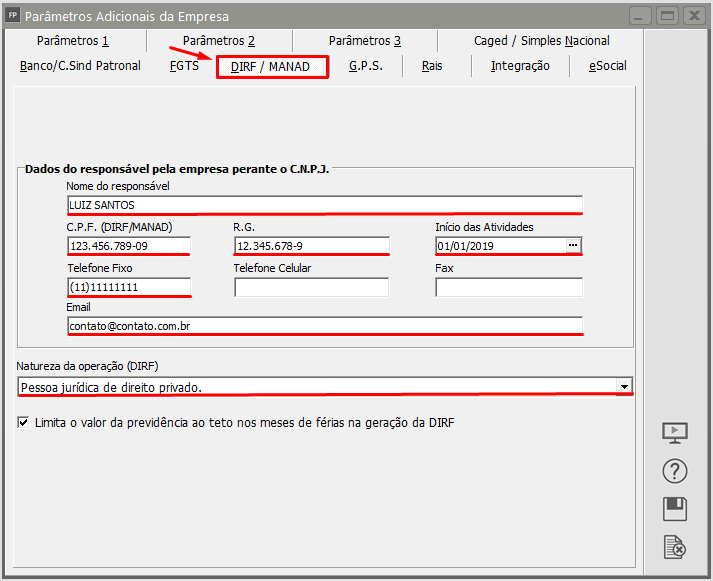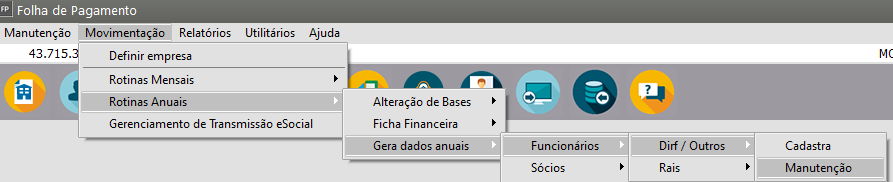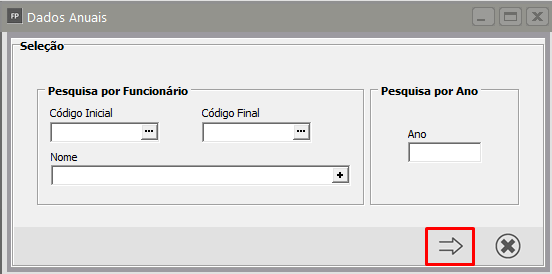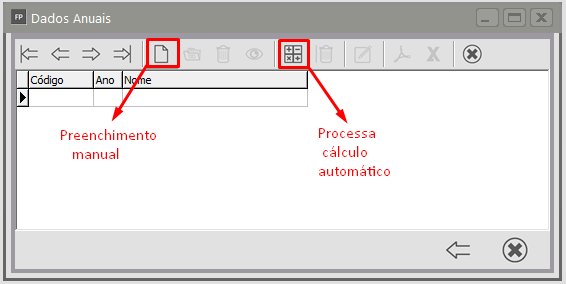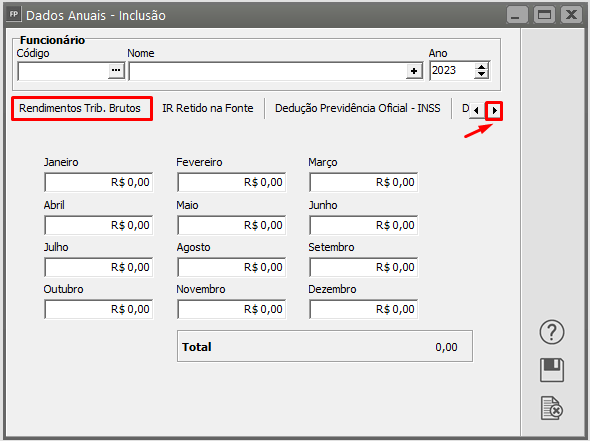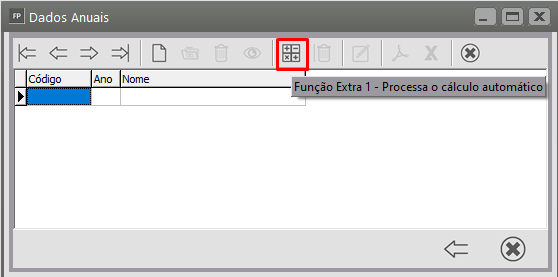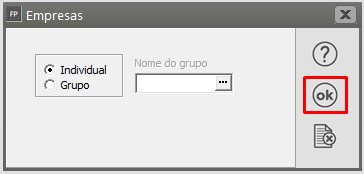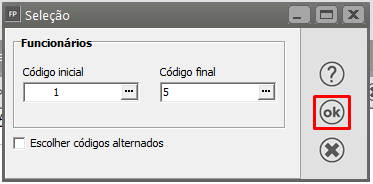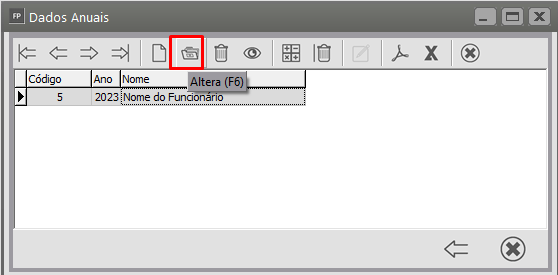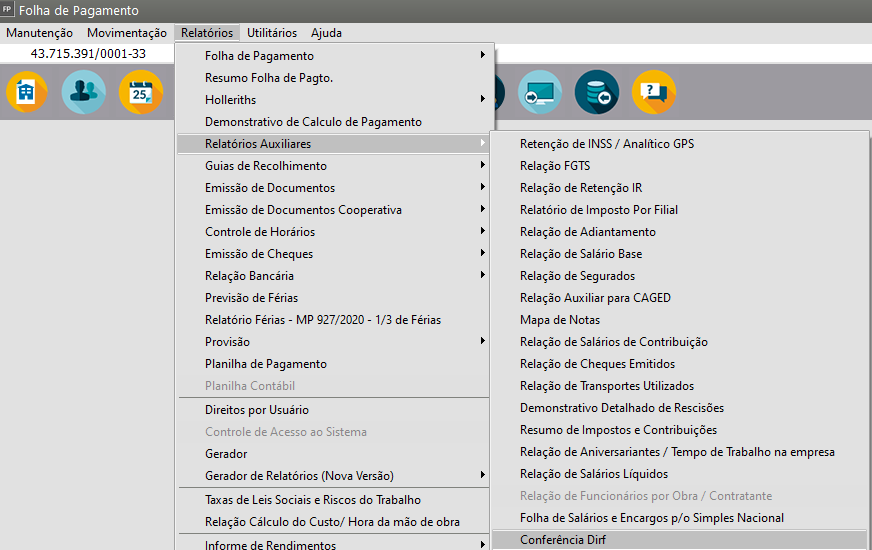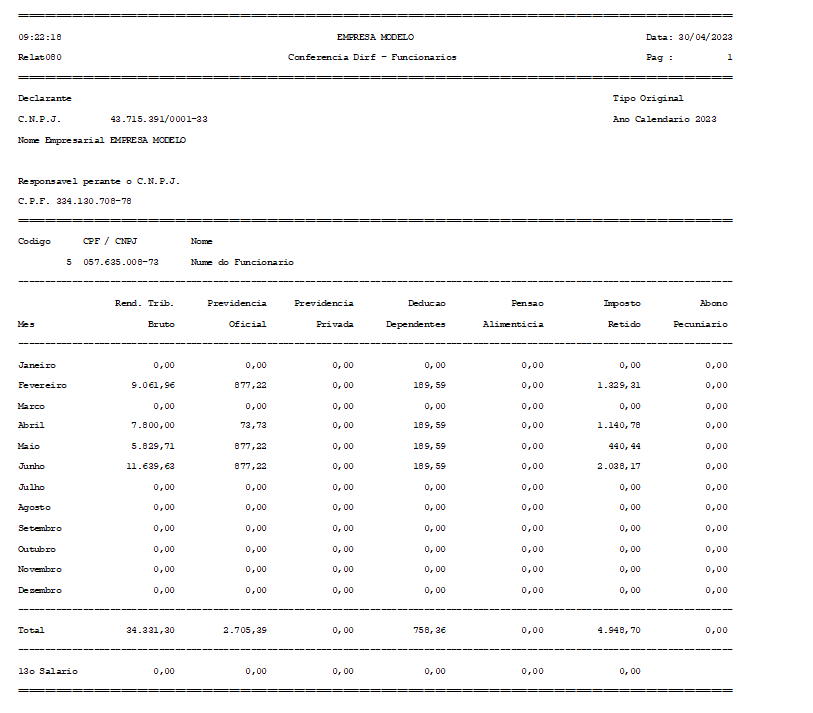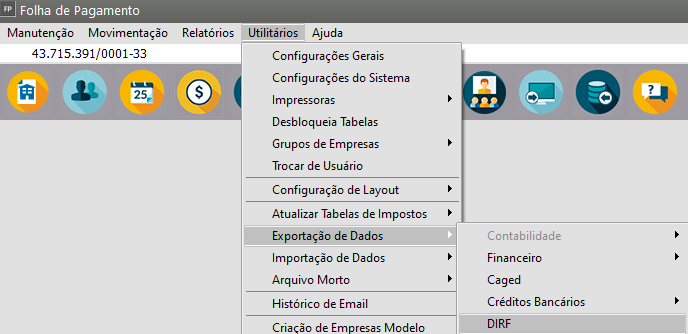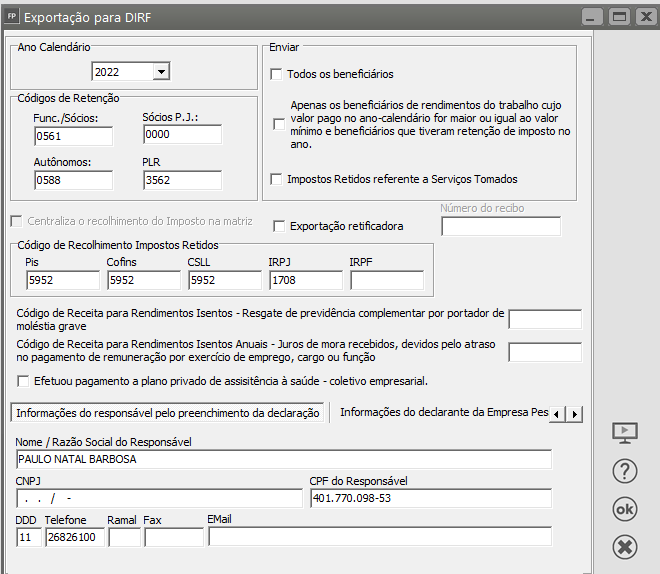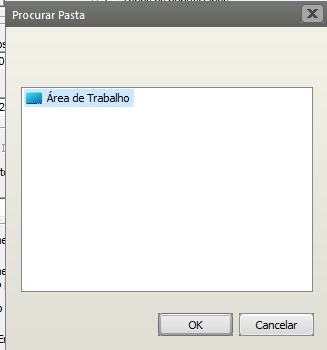Exportando dados para a DIRF
| A DIRF é feita pela FONTE PAGADORA, ou seja, quem efetua pagamentos e retém imposto. Para exportação do arquivo no Sistema Folha de Pagamento e importação nos programas Geradores de Declaração do Imposto de Renda Retido na Fonte segue passo a passo. |
Geração dos Dados Anuais, Conferências,Exportação e dúvidas frequêntes
1° Passo) Acesse o menu Manutenção > Empresas > Parâmetros Adicionais da Empresa - aba DIRF/MANAD para preenchimento dos Dados do responsável pela empresa perante o CNPJ, segue campos de preenchimento obrigatório:
- Nome do responsável
- CPF e RG
- Início das Atividades (Data de abertura da empresa no CNPJ)
- Telefone Fixo ( preencher DDD entre parenteses)
- Natureza da Operação
O campo Telefone deverá conter no minimo 10 digitos com o DDD entre parenteses, ex: (19) 3525-4555.
Se for celular onde possui 11 digitos, poderá remover o primeiro 9, ex: (19)98748-5899 preenchimento: (19)8748-5899
2° Passo) Os dados que serão exportados precisam primeiramente ser gerados para os valores anuais para funcionáFuncionários, sóSócios e autôAutônomos.
Para geração dos Dados Anuais defina o sistema na Referência Dezembro do ano-calendário que deseja gerar, exemplo 12/2023:
Em seguida acesse o menu Movimentação > Rotinas Anuais > Gera Dados Anuais > Funcionários ou Sócios > Dirf/Outros > Manutenção:
 Clique na seta Avança:
Clique na seta Avança:
Existem 2 formas neste menu:
- Processamento do cálculo automático (ícone cálculadora)
 Indicado para geração automática com base nas gerações efetuadas de Janeiro a Dezembro no Sistema FP
Indicado para geração automática com base nas gerações efetuadas de Janeiro a Dezembro no Sistema FP
- Inclusão dos valores manualmente (ícone novo)
 Indicado para situações em que as Folhas foram geradas por outro sistema no decorrer do ano-calendário para que não haja necessidade de gera-las de Janeiro a Dezembro no Sistema FP
Indicado para situações em que as Folhas foram geradas por outro sistema no decorrer do ano-calendário para que não haja necessidade de gera-las de Janeiro a Dezembro no Sistema FP
Caso clique no ícone para lançamento manual, faça o preenchimento dos valores a seu critério. Lembrando que os Dados Anuais possuem sub abas, por exemplo o print abaixo, está na aba Rendimentos Trib. Brutos mas também possui a aba para informar os valores de:
- IR Retido na Fonte;
- Dedução Previdência Oficial - INSS;
- Deduções dependentes IRRF;
- Previdência Privada;
- Salário Família;
- Beneficiários P.A.;
- Pensão Alimentícia;
- Abono Pecuniário;
- Isenções;
- PLR e
- IR PLR.
O ícone da setinha destacado em vermelho serve para visualizar as demais abas, após fiinalizar todotodos oos preenchimento e clique em salvar:salvar.
Para realizar o Processo automático, clique no botão Processa o Cálculo automático:
Informe o Código Inicial e Código Final para os quais a DIRF será gerada e clique em OK:
 Ícone Edita - Permite a edição (alteração) dos registros já cadastrados.
Ícone Edita - Permite a edição (alteração) dos registros já cadastrados.
 Visualiza - Abre uma tela para a visualização das informações do registro assinalado.
Visualiza - Abre uma tela para a visualização das informações do registro assinalado.
 Elimina - Elimina o registro assinalado.
Elimina - Elimina o registro assinalado.
3° Passo) Ainda para conferência das informações, acesse o menu Relatórios > Relatórios Auxiliares > Conferência Dirf:
- Defina a Seleção (Funcionários, Sócios ou Autônomos)
- Defina o Ano
- Defina o Código Inicial e Final
- Selecione Imprimir Totalizador se desejar
 IMPRIME - Permite que você imprima o relatório, ou seja, o envie pra a impressora
IMPRIME - Permite que você imprima o relatório, ou seja, o envie pra a impressora
 PREVIEW/VISUALIZA - Permite que você visualize o relatório
PREVIEW/VISUALIZA - Permite que você visualize o relatório
3° Passo) Após realizar as gerações e conferência,ncias, você deverá gerar o Arquivo que será importado no PVA da DIRF, para isso acesse o menu Utilitários\rios > Exportação de Dados\DIRFDados > DIRF:
Será apresentada a seguinte tela:
Ano Calendário: Informe o ano que deverá ser considerado para a geração do arquivo da Dirf.
Códigos de Retenção: Deverá obrigatoriamente estar preenchido. Consulte a tabela de códigos do IRRF contida na I.N. RFB relativa ao ano-calendário.
Enviar: Você poderá gerar o arquivo com:
1. Todos os beneficiários: Serão enviados todos os beneficiários da empresa, sem verificação nenhuma.
2. Apenas os beneficiários de rendimentos do trabalho cujo valor pago no ano-calendário for maior ou igual ao valor mínimo e beneficiários que tiveram retenção de imposto no ano: Será realizado uma seleção dos beneficiários que atenderam a condição especificada e exportados somente os que atenderem essa condição.
3. Impostos Retidos referente a Serviços Tomados - O Sistema irá verificar se houve retenção de IR para Serviços Prestados e incluirá a informação no arquivo.
Centraliza o recolhimento do Imposto na Matriz - Caso sua empresa tenha filiais você poderá optar para que as informações dessas filiais sejam geradas na empresa Matriz
Exportação Retificador - Selecione este campo caso você já tenha enviado a DIRF anteriormente e estiver realizando uma retificação. Neste caso o Sistema irá habilitar o campo para que você informe o Número do Recibo da Exportação Original
Código de Recolhimento Impostos Retidos - Informe os códigos dos Impostos Retidos (PIS, COFINS, CSLL, IRPJ e IRPF)
Código da Receita para Rendimentos Isentos - Resgate de previdência complementar por portador de molétia grave - informe o código se houver
Código de Receita para Rendimentos Isentos Anuais/Juros de mora recebidos, devidos pelo atraso no pagamento de remuneração por exercício de emprego, cargo ou função - informe o código se houver.
Selecione se Efetuou pagamento a plano privado de assistência à saúde - coletivo empresarial
Informações do responsável pela declaração: Deve conter todas as informações do responsável por realizar a declaração.
Informações do declarante da Empresa Pessoa Física: Essas informações são de preenchimento obrigatório e serão solicitadas apenas quando há empresas de pessoa física cadastradas no sistema.
Informações do declarante da Empresa Pessoa Jurídica: Essas informações são de preenchimento obrigatório e serão solicitadas apenas quando há empresas de pessoa jurídica cadastradas no sistema.
Observação:
Entenda-se por rendimentos do trabalho pagos no ano-calendário os rendimentos do beneficiário pagos de Janeiro à Dezembro e 13º salário.
Após o preenchimento correto das informações, clique no botão Ok e informe um local para Salvar o Arquivo
Em seguida acesse o PVA da DIRF e faça a importação do Arquivo.